往github上面上传项目代码
发布时间:2017-12-03 10:55:05编辑:Run阅读(7816)
首先去git上面注册一个帐号
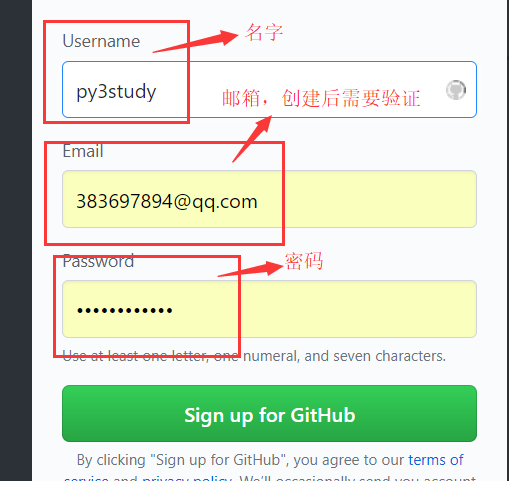
验证完成后登录github
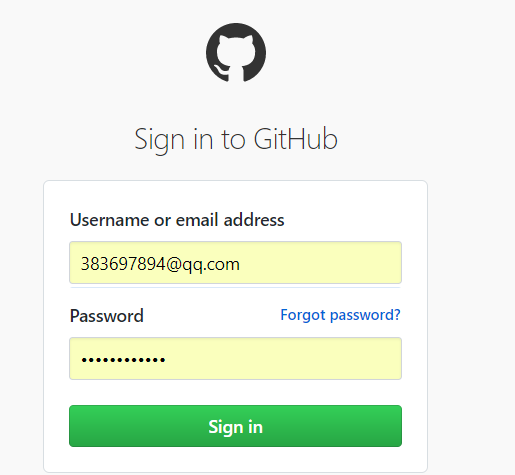
然后安装git客户端
下载地址:https://git-scm.com/downloads
根据系统选择下载,我用的win10
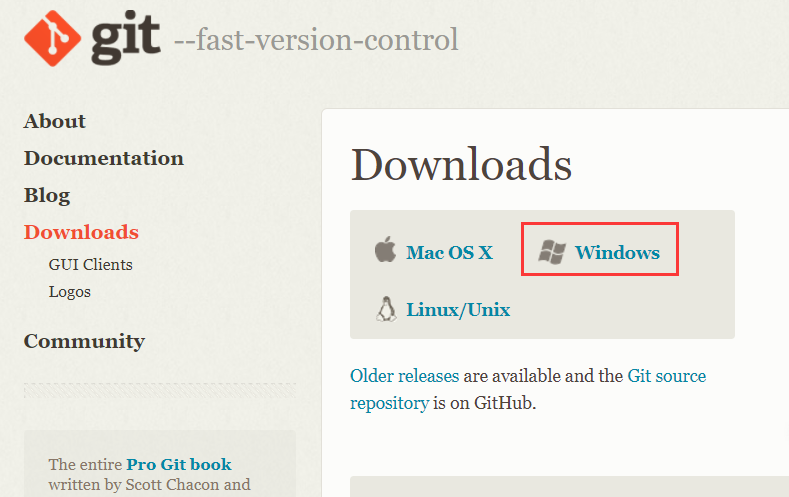
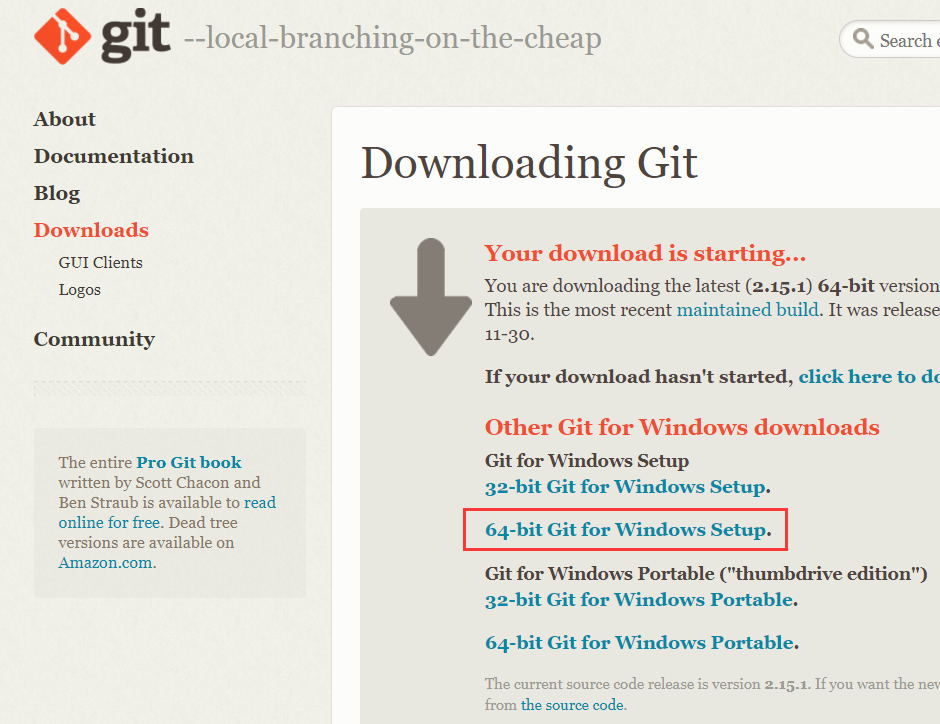
直接下载可能有点慢,右键复制下载链接,用迅雷下载几十秒搞定
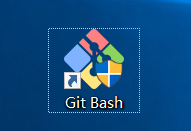
点击安装
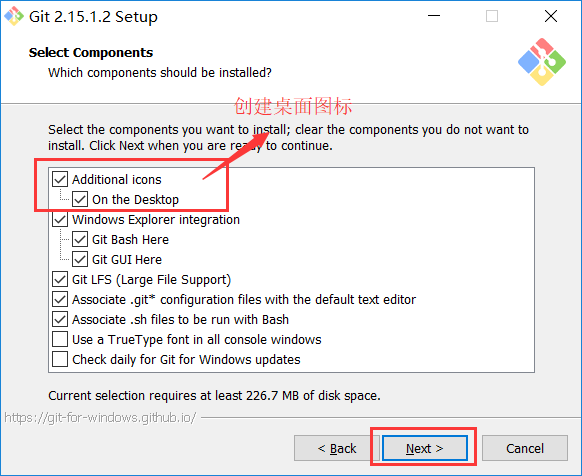
后面的全部默认就好,直接下一步安装即可
任意位置点击右键
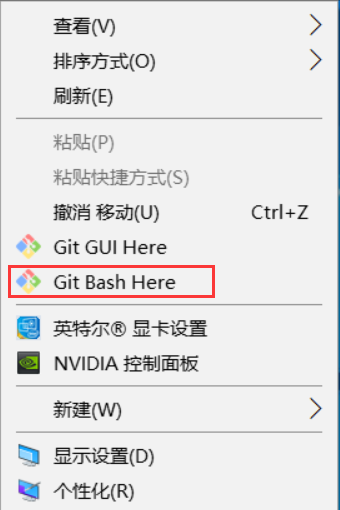
有个git bash here运行
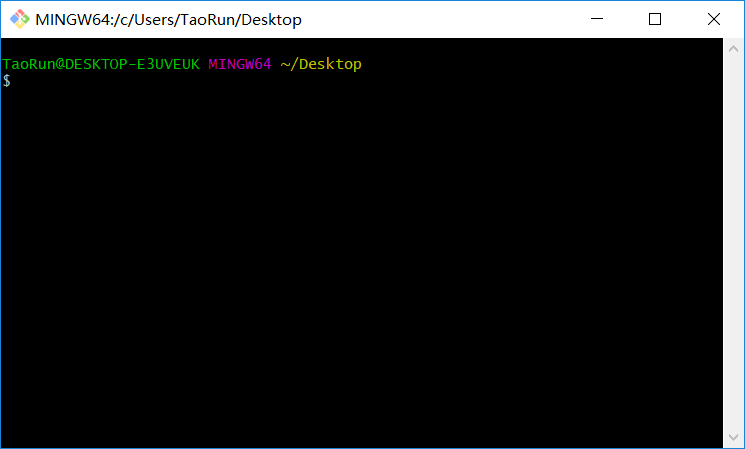
输入,与之前github创建的名字,邮箱对应
git config --global user.name "你的名字"
git config --global user.email "你的邮箱"
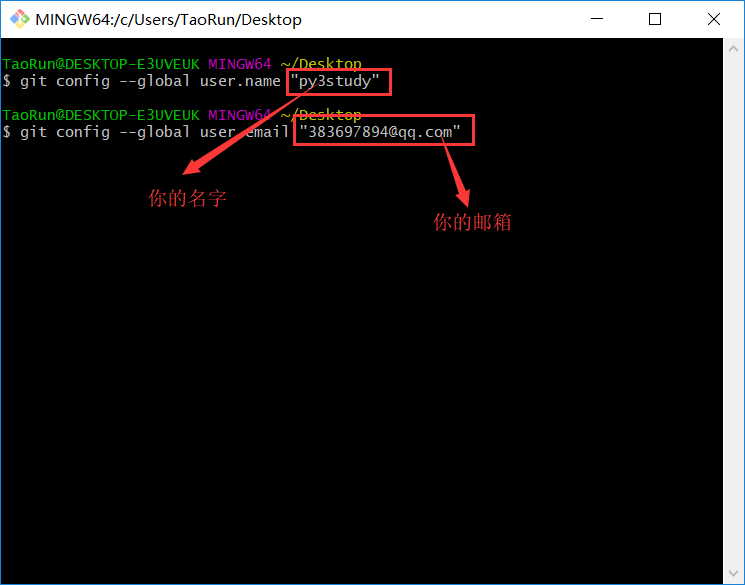
生成ssh-key
ssh-keygen -t rsa -C "你的邮箱"
直接回车就好
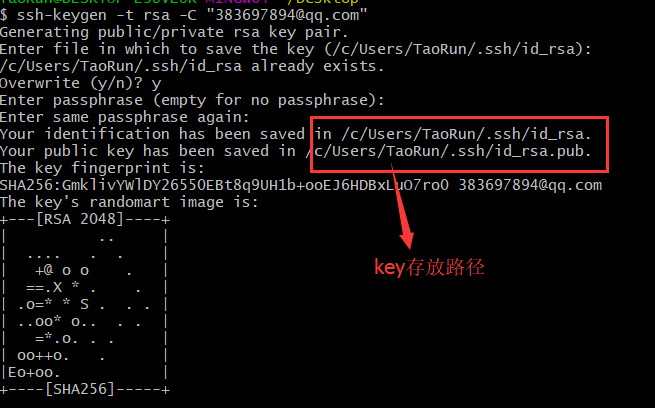
找到对应的路径,有个id_rsa.pub文件
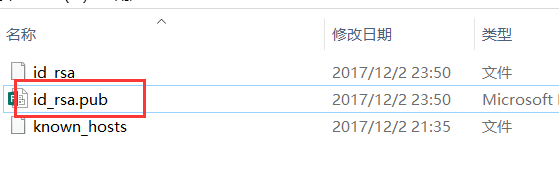
打开它,里面就是就是你的公钥

复制公钥到github上
登录github,点击settings
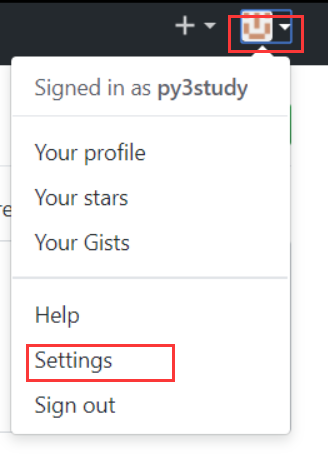
然后点击
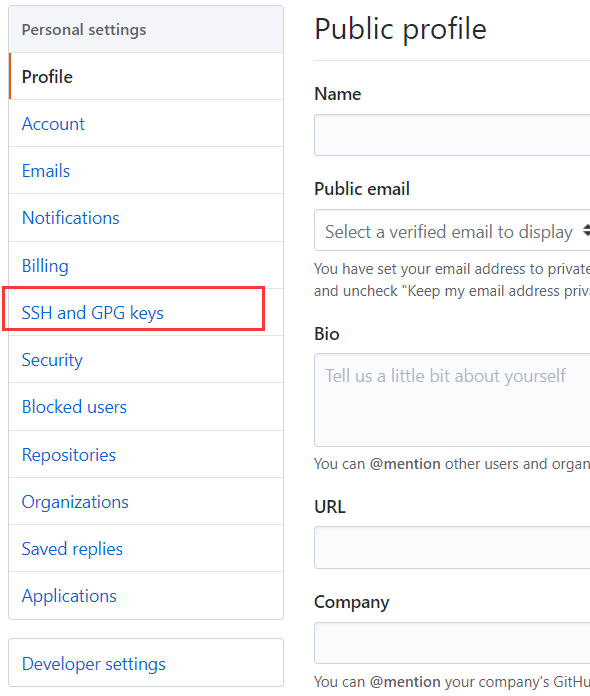
新建一个ssh key
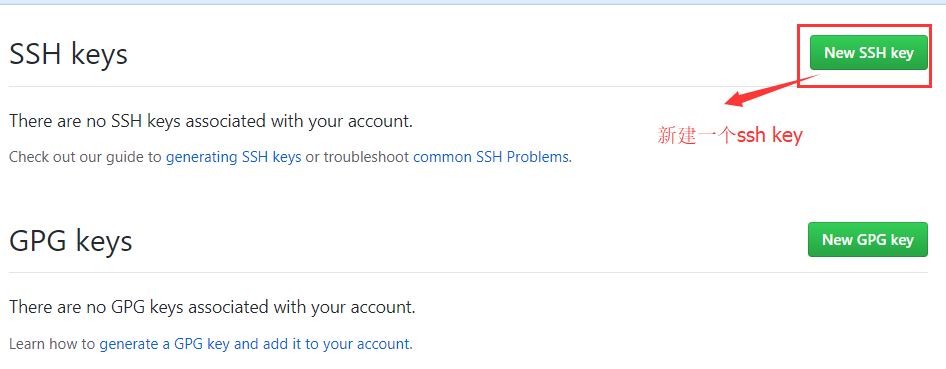
把之前生成的id_rsa.pub公钥复制进去
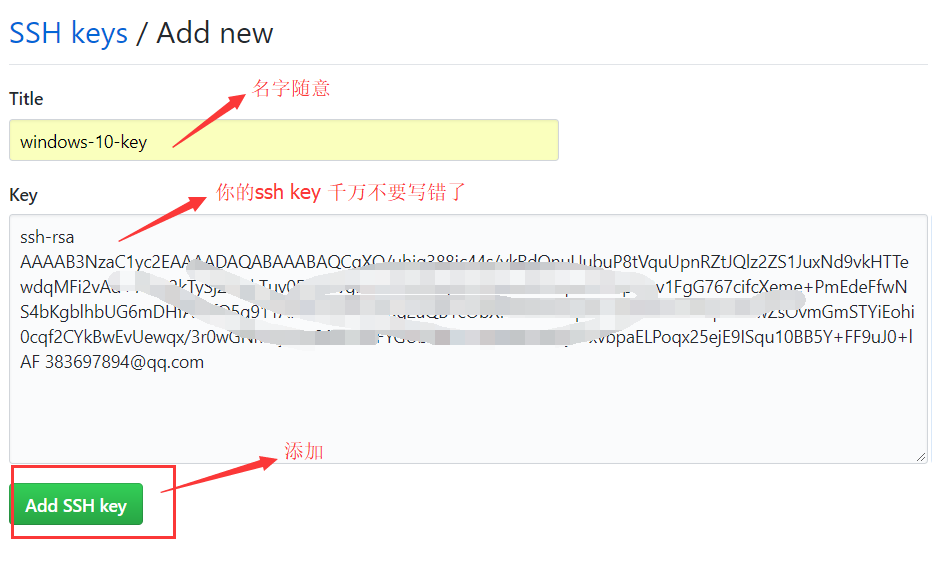
添加成功
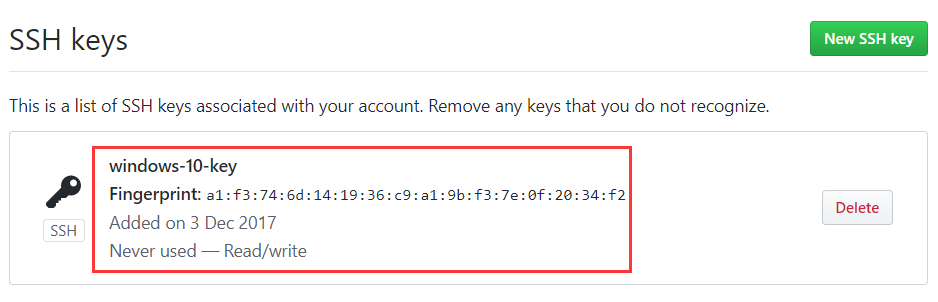
创建项目
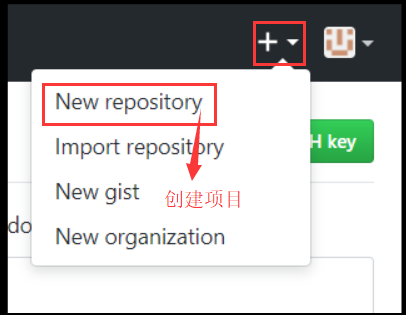
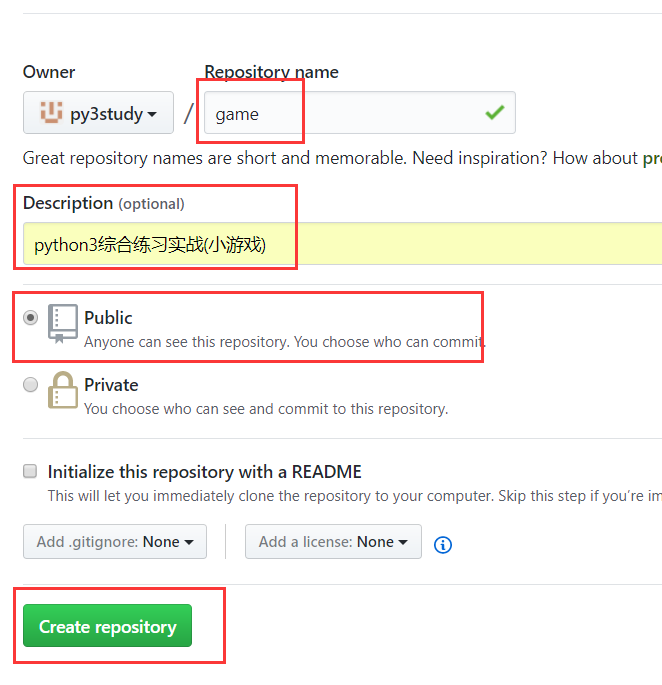
到此github上面就配置完成了
回到客户端git上,创建需要提交的目录
在桌面创建一个github文件夹(这里D,E,F位置随意),然后把项目代码放到github里面
右键点击game文件夹
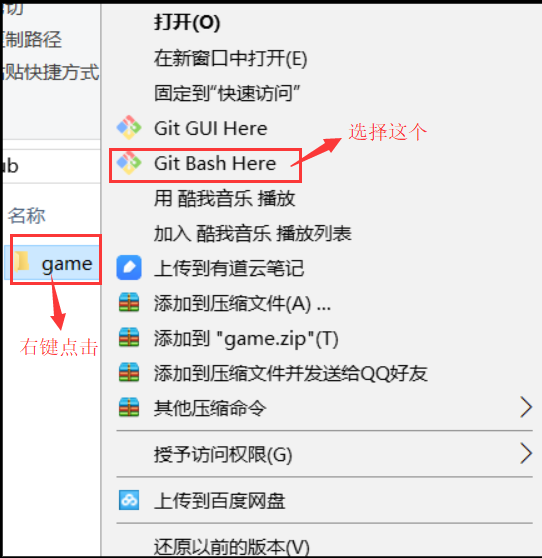
可以很明显的看到路径
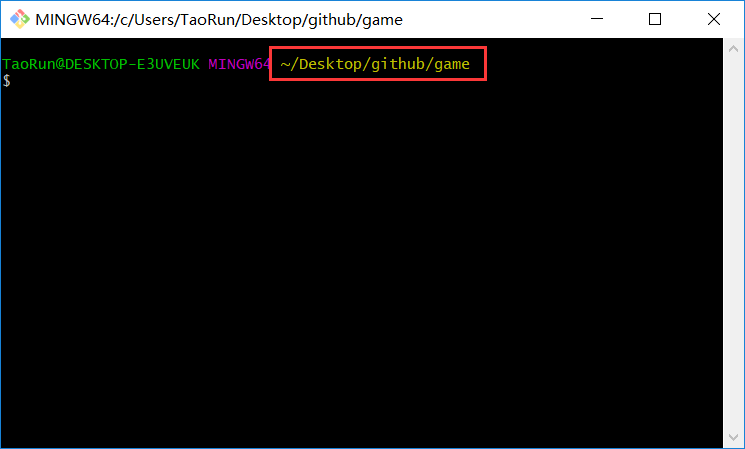
使用git init 创建git仓库
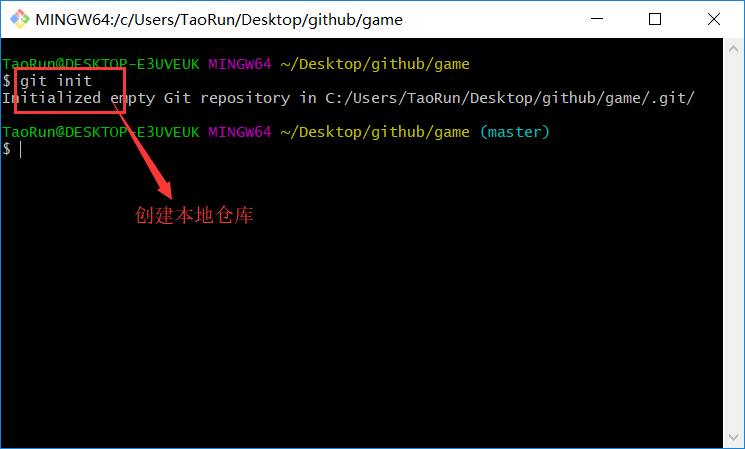
在到game文件夹里面会看到一个隐藏的.git文件
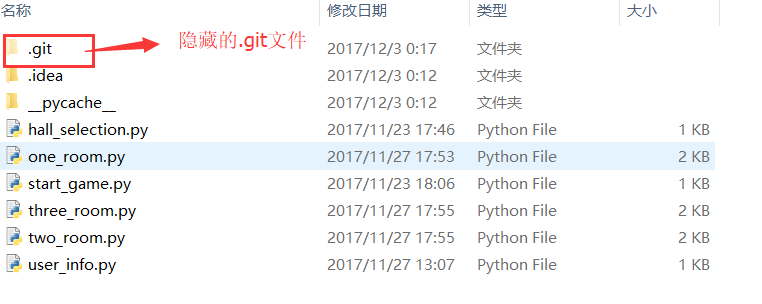
使用git status 查看状态
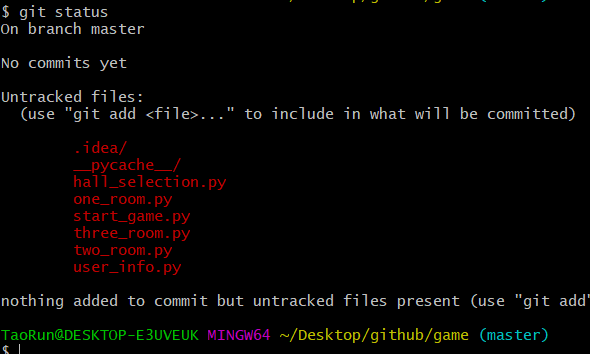
使用git add . 后面有个. 或者git add --all也行,将文件添加的git仓库
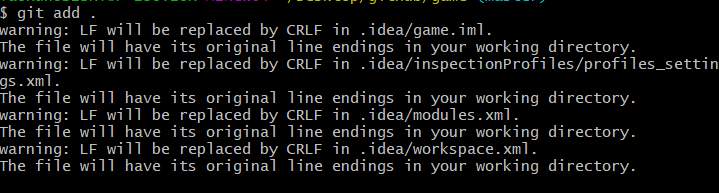
这里有一些warning(警告),无视就好
使用git commit -m '描述信息' 将add的文件commit到仓库(这一步不能少很重要)
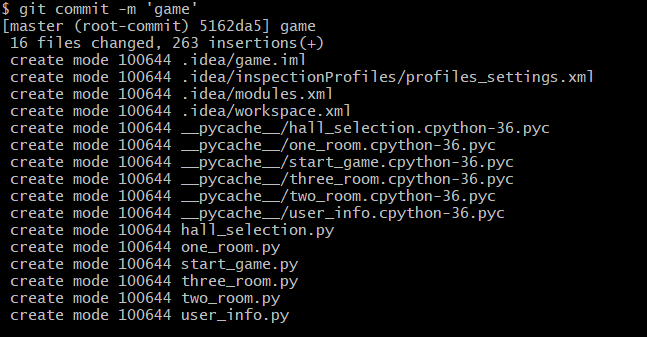
添加成功
重点来了,将本地的仓库关联到github上
git remote add origin git@github.com:py3study/game.git
这里写的是我的关联路径,后面应该改成你自己的路径
git remote add origin git@github.com:xxxxx/xxxxxx.git
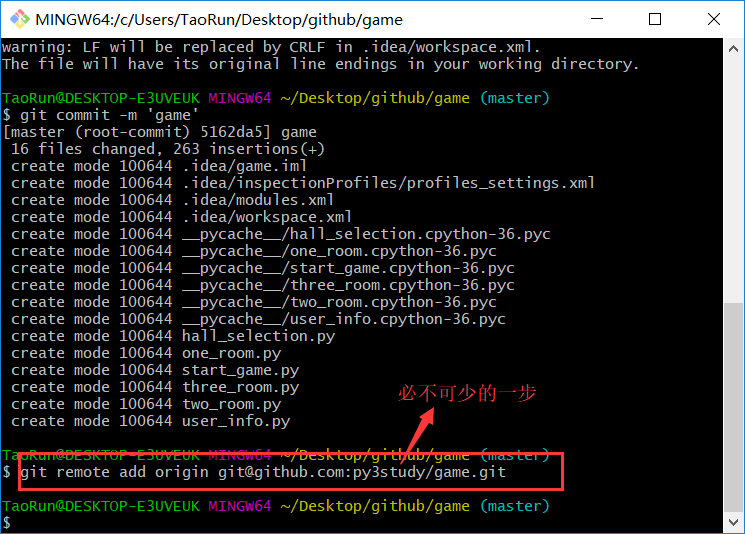
上传代码到github远程仓库
git push -u origin master
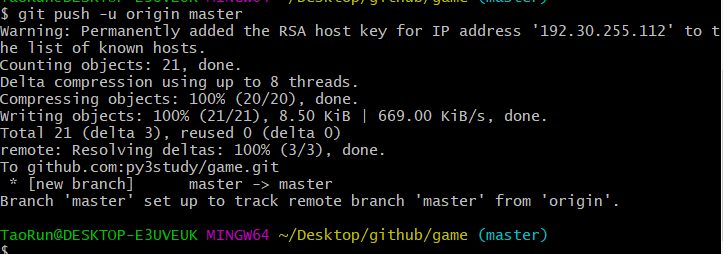
最后在去github上面刷新页面看看,代码有没有上传成功
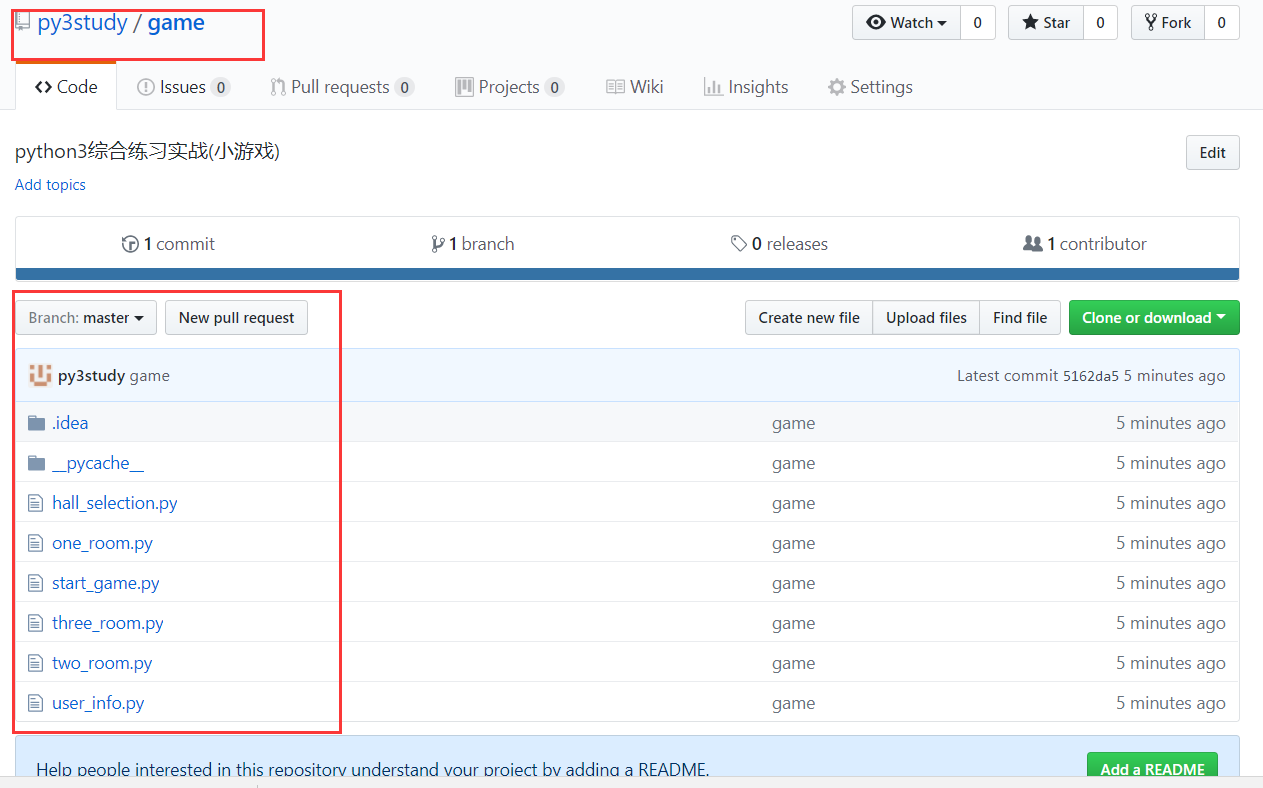
已经上传成功!
上一篇: SourceTree安装
下一篇: gitlab10代码备份
- openvpn linux客户端使用
51693
- H3C基本命令大全
51350
- openvpn windows客户端使用
41790
- H3C IRF原理及 配置
38559
- Python exit()函数
33031
- openvpn mac客户端使用
30057
- python全系列官方中文文档
28719
- python 获取网卡实时流量
23711
- 1.常用turtle功能函数
23633
- python 获取Linux和Windows硬件信息
21997
- Python搭建一个RAG系统(分片/检索/召回/重排序/生成)
2197°
- Browser-use:智能浏览器自动化(Web-Agent)
2890°
- 使用 LangChain 实现本地 Agent
2407°
- 使用 LangChain 构建本地 RAG 应用
2352°
- 使用LLaMA-Factory微调大模型的function calling能力
2921°
- 复现一个简单Agent系统
2357°
- LLaMA Factory-Lora微调实现声控语音多轮问答对话-1
3159°
- LLaMA Factory微调后的模型合并导出和部署-4
5193°
- LLaMA Factory微调模型的各种参数怎么设置-3
5010°
- LLaMA Factory构建高质量数据集-2
3582°
- 姓名:Run
- 职业:谜
- 邮箱:383697894@qq.com
- 定位:上海 · 松江
